xp系統(tǒng)開機(jī)畫面如何修改
更新日期:2024-03-23 10:33:19
來源:投稿
手機(jī)掃碼繼續(xù)觀看

為了讓自己的電腦變得更加個性化,一位windowsxp系統(tǒng)用戶就希望能夠自己手動更換電腦開機(jī)畫面。那么,這該如何操作呢?會不會非常復(fù)雜?下面,系統(tǒng)小編就為大家分享xp系統(tǒng)開機(jī)畫面的修改技巧。
具體如下:
1、到軟媒魔方官網(wǎng)下載軟媒魔方。
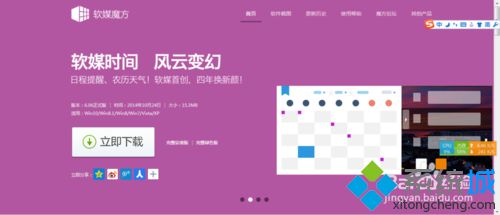
2、安裝好后 。打開軟媒魔方。把模式切換為 專業(yè)模式。

3、打開美化大師。
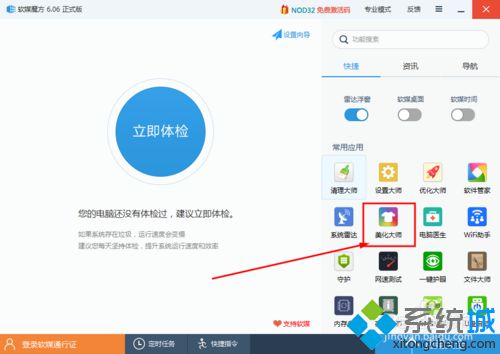
4、這里就可以更換了。動畫圖片可以到官網(wǎng)下載,左下方有跳轉(zhuǎn)到下載頁面的連接。
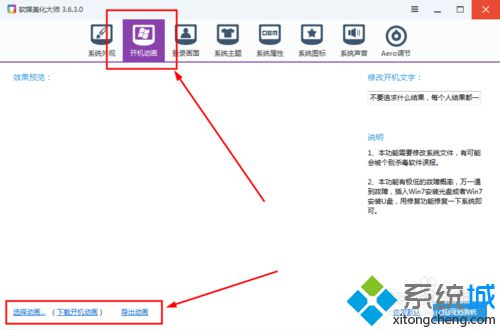
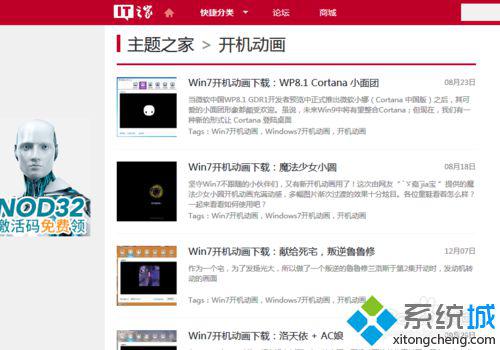
5、下載到桌面最好,容易找到。然后解壓到桌面就好了。

6、解壓后回到美化大師。選擇動畫。
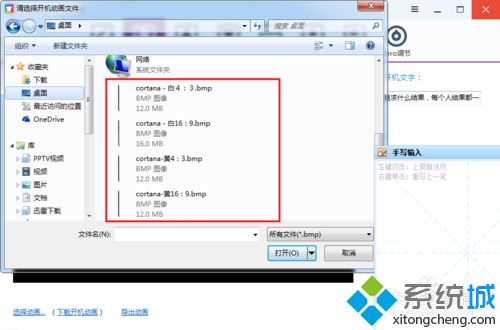
7、應(yīng)用到系統(tǒng),OK完成。
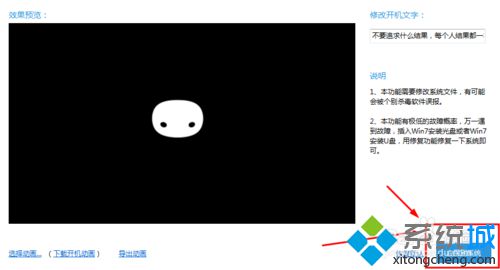
看了上述小編的介紹,相信大家對xp系統(tǒng)開機(jī)畫面如何修改已經(jīng)有了一定的了解。更多精彩的內(nèi)容請繼續(xù)關(guān)注系統(tǒng)官網(wǎng)
該文章是否有幫助到您?
常見問題
- monterey12.1正式版無法檢測更新詳情0次
- zui13更新計(jì)劃詳細(xì)介紹0次
- 優(yōu)麒麟u盤安裝詳細(xì)教程0次
- 優(yōu)麒麟和銀河麒麟?yún)^(qū)別詳細(xì)介紹0次
- monterey屏幕鏡像使用教程0次
- monterey關(guān)閉sip教程0次
- 優(yōu)麒麟操作系統(tǒng)詳細(xì)評測0次
- monterey支持多設(shè)備互動嗎詳情0次
- 優(yōu)麒麟中文設(shè)置教程0次
- monterey和bigsur區(qū)別詳細(xì)介紹0次
系統(tǒng)下載排行
周
月
其他人正在下載
更多
安卓下載
更多
手機(jī)上觀看
![]() 掃碼手機(jī)上觀看
掃碼手機(jī)上觀看
下一個:
U盤重裝視頻












